BSvcProcessor что это за программа и почему появляется ошибка?
 Всем привет
Всем привет  Поговорим о такой программе как BSvcProcessor. У многих юзеров встречается такая проблема, что вот они пользуются компом, пользуются, а потом бац и выскакивает ошибка мол типа прекращена работа программы BSvcProcessor. У других же юзеров проблема немного сильнее, короче они включают комп, запускается виндовс и потом, когда она уже загрузилась, то выскакивает ошибка мол прекращена работа проги BSvcProcessor! Вот такие пироги!
Поговорим о такой программе как BSvcProcessor. У многих юзеров встречается такая проблема, что вот они пользуются компом, пользуются, а потом бац и выскакивает ошибка мол типа прекращена работа программы BSvcProcessor. У других же юзеров проблема немного сильнее, короче они включают комп, запускается виндовс и потом, когда она уже загрузилась, то выскакивает ошибка мол прекращена работа проги BSvcProcessor! Вот такие пироги!
Думаете что это вирус? Тогда спешу успокоить, на самом деле это не вирус, ничего опасного в проге BSvcProcessor нет. Все дело вот в чем, вот вы наверно программы ставите? Ну вот. И вот вместе с ними к вам на комп также ставится и какой-то левый софт. Что самое интересное, что ставится левый софт не только при установке обычных прог, но и даже при установке системных прог Microsoft!
Да, да, именно таким образом проникает программа Bing Bar в компьютер, а ведь именно она и является виновником ошибки BSvcProcessor! Вот у меня Bing Bar внедрился в комп при установке DirectX, вот видите, при установке этой проги там есть галочка:

Ну вот таким способом проникают и другие программы в комп.. Это такая ловушка типа, пользуются они там нашей невнимательностью и втюхивают нам левый софт. Увы, но такое явление достаточно частое  Но вы не переживайте, есть отличный борец с подобным явлением, советую вам с ним познакомится, это АВТОСНИМАТЕЛЬ подобных галочек. Интересно? Тогда читайте о нем здесь!
Но вы не переживайте, есть отличный борец с подобным явлением, советую вам с ним познакомится, это АВТОСНИМАТЕЛЬ подобных галочек. Интересно? Тогда читайте о нем здесь!
Так что я думаю вам уже понятно, что BSvcProcessor это от программы Bing Bar, ничего опасного в ней нет. Но что это за программа Bing Bar? Ну, это такая штука, панелька такая для браузера Internet Explorer. Я о ней уже писал подробно здесь.
Ну и вот сама ошибка, которая появляется, если у вас установлен этот Bing Bar:

Видите тут есть какой-то процесс BSvcProcessor.exe, имя события тут APPCRASH, это все говорит о том, что произошла какая-то критическая ошибка! Короче простыми словами, Bing Bar это просто глючная прога вот и все 
Вот у меня в диспетчере задач тоже сидит процесс от Bing Bar, но уже немного другой:

Как видите это BBSvc.EXE, это может быть они просто имя поменяли? Вполне возможно. Запускается процесс из этой папки:
C:\Program Files (x86)\Microsoft\BingBar\7.1.362.0
Как видите в ней нет вообще файла BSvcProcessor.exe, но зато есть BBSvc.EXE, BingApp.exe, BingBar.exe, bingsurrogate.exe, SeaPort.EXE. То есть все это смахивает на то, что они уже что-то поменяли. Ну то есть может исправили типа. Просто у меня ошибки такой не было, но раньше у меня не было и этого Bing Bar, так что возможно данному косяку место именно в старой версии 
Если запустить диспетчер задач, перейти там на вкладку Службы и там нажать кнопку с таким же именем Службы:

То появится окно со списком служб. Ну так вот, тут оказывается есть служба от Bing Bar, это BBUpdate, когда я нажал по ней два раза то появилось такое окошко:

Ну то есть все понятно, да, этот Bing Bar еще и службу свою ставит, вот негодяй! И эта служба работает под процессом SeaPort.exe!
Что же делать, как избавиться от ошибки BSvcProcessor? Да все просто, нужно просто удалить этот Bing Bar и все, вот и все дела! Я покажу как это сделать, тут нет ничего сложного 
Смотрите, чтобы удалить Bing Bar, вы можете воспользоваться продвинутым удалятором Revo Uninstaller! Он не только прогу удалит, но и весь мусор от нее в винде тоже удалит! В общем мое дело предложить, а вы уже сами думайте пользоваться или нет… 
Ну а теперь как удалить по простому! Нажимаете Пуск, выбираете там Панель управления:

Если у вас Windows 10, то это просто чудесно, но там этот пункт находится в другом меню, чтобы его запустить, то зажмите кнопки Win + X!
Потом у вас откроется окно со всякими значками, вот в нем нужно найти такой как Программы и компоненты, ну и запустить его:

Теперь уже откроется окно с установленным софтом, ничего тут не нужно удалять, если на то нет причины! Мы сюда пришли, чтобы удалить Bing Bar, поэтому находим эту прогу, нажимаем по ней правой кнопкой и выбираем Удалить:

Дальше будет такое сообщение, тут нажимаете Да:

Потом будет такое окошечко с полосочкой зелененькой:

А потом будет такое сообщение (но у вас может его не быть), которое только говорит о том, что прога Bing Bar глюковатая:

Вот такие ребята пирожки, как видите, софтверный гигант Microsoft тоже может создать прогу с косяками! Хотя есть юзеры, которые уверены что Windows вся состоит из этих косяков.. 
На этом все ребята, надеюсь что данная инфа была вам полезной. Удачи вам и чтобы все у вас было прекрасно в житухе 
Инструкция по устранению ошибки «Прекращена работа программы BSvcProcessor»


Именно частое возникновение различных ошибок и побуждает пользователей ОС Windows переходить на другие операционные системы. Однако, зачастую потратив немного свободного времени на изучение проблемы, можно вполне оперативно неполадку устранить, вернув компьютеру корректную работу. Так, ниже мы сегодня рассмотрим, что делать в случае, если вы столкнулись с сообщением «Прекращена работа программы BSvcProcessor».
Первый вопрос, который, скорее всего возникнет у пользователя – что собой представляет BSvcProcessor, и не является ли он вирусом. Спешим вас успокоить: BSvcProcessor является полностью безопасным программным обеспечением, однако, ненужных большинству пользователей, т.к. относится к Bing Bar.
Одно время компания Microsoft всячески продвигала свою поисковую систему, которая так и не догнала таких гигантов, как Яндекс, Google или даже Mail.ru. Ради достижения цели Microsoft пошла на самый нечестный шаг продвижения, которые никак не одобряет ни один пользователь – начала распространять Bing Bar вместе с другим программным обеспечением.
Таким образом, если при установке программы вы не активируете параметр «Выборочная установка» и не снимите галочки с продуктов Bing, на ваш компьютер будет установлен полный комплект совершенно ненужного программного обеспечения, которое еще, к тому же, не способно работать корректно.
Решение проблемы
Итак, мы разобрались, что стало причиной проблемы, осталось дело за малым – ее устранить, удалив злосчастное ПО.

Делается это за тем, что зачастую, если пользователь сразу переходит к деинсталляции Bing Bar, то получает отказ, поскольку запущенные процессы не дают выполнить удаление.
Поэтому будем использовать программу Revo Uninstaller, которая представляет собой утилиту для полной деинсталляции программ.



С этого момента вы можете забыть об ошибке «Прекращена работа программы BSvcProcessor» и спокойно продолжать пользоваться своим компьютером.
Как устранить ошибку «Прекращена работа программы BSvcProcessor»

| Опубликовано | 28 февраля 2017 |
|---|---|
| Автор статьи | Kait15 |
| Категория | Устранение неполадок |
| Обсуждение | нет комментариев |
Операционная система Windows выполняет множество процессов, обеспечивающих корректную работу компьютера. Но в случае, если в работе того или иного процесса возникают неполадки, на экране пользователя отображаются различные ошибки. В частности, речь пойдет об ошибке «Прекращена работа программы BSvcProcessor».
Ошибка «Прекращена работа программы BSvcProcessor» может появиться внезапно и тревожить пользователя регулярно, хотя операционная система при этом работает корректно. Как оказалось, причина проблемы достаточно банальна, а значит, и решить ее можно в короткие сроки.
Из-за чего возникает ошибка «Прекращена работа программы BSvcProcessor» и как ее решить
Выделить причин рассматриваемой ошибки можно две. Причем первая возникает в большинстве случаев, вторая реже, но и устраняется уже проблематичнее.
Причина 1: Bing Bar
Компания Microsoft тоже весьма навязчиво продвигает свое программное обеспечение, в связи с чем на компьютеры пользователей вместе с устанавливаемым программным обеспечением могут попадать утилиты от Bing, которые служат надстройкой для Internet Explorer и других браузеров.
Чтобы устранить данную причину неполадки, вам потребуется выполнить следующую последовательность действий:
Обращаем ваше внимание на то, что папка AppData по умолчанию скрыта от пользователей, потому, чтобы не возиться с открытием и закрытием скрытых папок и файлов, рекомендуем сразу подготовить ссылку, вставив в нее наименование своей учетной записи, а затем целиком ее скопировав и вставив в адресную строку проводника.
Причина 2: вирусная активность
Более редкий вид причины ошибки «Прекращена работа программы BSvcProcessor», который вызывается вирусной активностью на вашем компьютере. Последовательность выполняемых действий в данном случае будет выглядеть следующим образом:
Собственно, это все способы, позволяющие решить ошибку «Прекращена работа программы BSvcProcessor». Стоит лишний раз наполнить, что программное обеспечение от Bing и иные нежелательные программы попадают на наш компьютер вместе с другими программами, которые мы устанавливаем на компьютер. Именно поэтому, выполняя инсталляцию ПО, внимательно изучайте, какие дополнительные утилиты оно хочет установить на ваш компьютер.
ITGuides.ru
Вопросы и ответы в сфере it технологий и настройке ПК
Решение ошибки «Прекращена работа BSvcProcessor»

Иногда, работая за компьютером, можно увидеть выскочившее окошко с надписью «Прекращена работа BSvcProcessor». Прежде чем разбираться, как устранить эту проблему, стоит понять что это за ошибка и о каких неполадках в работе операционной системы она свидетельствует.
Причины возникновения ошибки
Если вы столкнулись с ошибкой «Прекращена работа BSvcProcessor», то из этой статьи вы узнаете два варианта решения проблемы: устранение неполадок в работе Bing Bar или избавление от вирусной атаки на своем компьютере.
Причина 1: сбой в работе Bing Bar
Окошко с такой надписью может отображаться, если на компьютере установлена Bing Bar — специальная утилита от Microsoft, представляющая собой панель инструментов для браузера от компании Майкрософт и обеспечивающая быстрый доступ к отдельным сервисам компании (к примеру, поисковому сервису Bing).
Можно легко проверить, установлено ли на компьютере это приложение. Для этого нужно перейти в корневую папку «Microsoft» и найти там папку с названием «BingSvc». На примере Windows 8.1 будет показано, как это сделать.









Если на компьютере найдена эта папка, то именно она и служит причиной возникновения досадного сбоя. Возникает он часто из-за того, что какие-либо обновления в системе или же устанавливаемые программы могут вступать в конфликт с Bing Bar, вызывая крах работы последней.
Решение сбоя в работе Bing Bar
Если на ПК установлен Bing Bar от Майкрософт, то справиться с ошибкой можно следующим образом:



После того, как все задачи, связанные с BingSvc были сняты, нужно зайти в панель управления, а затем найти все программы, каким-либо образом связанные с Bing Bar или браузером Bing. Все, что найдено, необходимо деинсталлировать. После того, как все манипуляции будут произведены, перезагрузить систему.
После удаления программы не лишним будет произвести очистку реестра от ошибок. Чтобы сделать это наиболее безопасным способом, рекомендуется воспользоваться программой CCleaner. Программу можно скачать с официального сайта. Для скачивания доступна бесплатная версия с неполным функционалом, однако произвести очистку реестра от ошибок ей вполне по силам.
Причина 2: вирусная активность
Еще одной причиной появления такой ошибки могут стать вирусы. Чаще всего они носят название Ads By Speedcheck или QQPCtray.exe. Последний наносит вред тем, что маскируется под многофункциональные программы, а затем самостоятельно удаляет некоторые файлы и папки. Ads By Speedcheck засоряет окна браузера многочисленной рекламой, создавая множество всплывающих окон и также может удалять нужные пользователю файлы.
Важно!
При работе в Интернете нужно быть предельно внимательным и осторожным. Не следует надеяться на стандартные средства защиты Windows. Они хоть и хороши, но лучше обзавестись антивирусом известной фирмы, например Kaspersky или Dr.Web. Нужно, чтобы в антивирусе содержался файервол (firewall), чья цель — встать «огненной стеной» между компьютером и вирусами, в большом количестве водящихся в Интернете.
Решение проблемы вирусной атаки
Наиболее надежным решением проблемы будет проверить компьютер на наличие вирусов и, в случае их обнаружения, удалить. Это можно сделать при помощи различных антивирусных программ, встроенных в компьютер или приобретенных у известных фирм.
Обратите внимание!
Некоторые производители антивирусов дают пользователю возможность бесплатно протестировать продукт. На официальном сайте производителей часто можно встретить предложения скачать пробные версии антивирусов, срок действия которых исчисляется определенным количеством дней (к примеру, двумя неделями или месяцем). Как правило, их функционала хватит для того, чтобы обнаружить и обезвредить вирусы, мешающие нормальной работе ПК.
Одна из таких компаний — ООО «Доктор Веб». На официальном сайте компании можно скачать лечащую утилиту Dr.Web CureIt. Утилита разработана исключительно для личного использования и ни в коем случае не может быть использована в коммерческих или иных целях. Ее основное предназначение — сканирование и обнаружение вредоносных программ на вашем ПК.
После скачивания и установки лечащей утилиты, нажмите кнопку «Начать проверку». Если утилита обнаружит вирусы, то следует их удалить или поместить в карантин (предпочтительней первый вариант).

Для большей надежности проверки, лучше использовать несколько антивирусов разных фирм. Более полный список антивирусных программ и как избавиться от вредоносных программ на домашнем ПК, можно прочитать в этой статье.
Из материала мы узнали, из-за чего появляется ошибка «Прекращена работа BingSvc», что такое панель BingBar и что делать в случае возникновения ошибки ее работы. Также в статье даны советы по установке антивирусов и указано, как справиться с вредоносными программами, нарушающими нормальную работу ПК. Успехов в работе над ошибками!
Отблагодари меня, поделись ссылкой с друзьями в социальных сетях:
Как устранить ошибку bsvcprocessor: прекращена работа программы приложения (что делать)
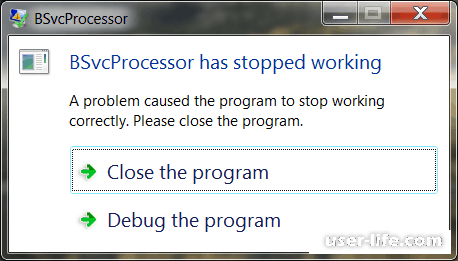
Бывают моменты когда во время работы на своем персональном компьютере перед пользователем появляется неизвестно сообщение «прекращена работа программы bsvcprocessor». Что это? И как решить данную проблему?
Для ее решения нужно сделать следующие шаги.
Для начала нам нужно запустить «Диспечер устройства». Сделать это можно нажав любую из комбинаций «Ctrl + Alt + Delete» или «Ctrl + Shift + Esc», или выбрать свойства «Моего компьютера» и в нем выбрать ссылку «Диспечер устройств».
В нем нам нужно остановить одну задачу, а именно BingSvc.exe которая и стала причиной появления данного сообщения.
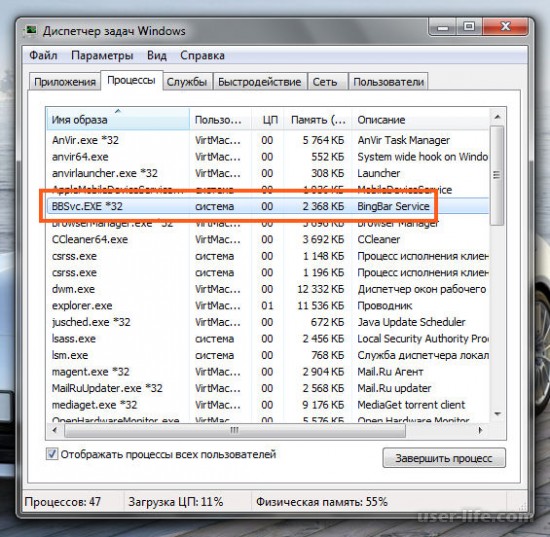
Следующим шагом переходим на наш системный диск, где установлен наша операционная система Windows, и выбираем папку с пользователями (Users), в ней выбираете своего пользователя (к примеру Admin или Игорь) и в ней папку AppData, а в ней Local, далее Microsoft в которой находится BingSvc, последнюю нам нужно просто удалить.
Чаще всего bsvcprocessor — это одна из составляющих программы Bing bar, который может установиться вместе с DirectX, Skype и другими приложениями от Microsoft. Иногда это может быть связано с вирусами. Соответственно, и решить эту проблему можно по-разному. Рассмотрим на примере Windows 10.
Способ 1: Удаление программы через «Панель управления»
Вне зависимости от того, нужен BingBar или нет, его нужно удалить. Если он всё-таки необходим для работы, позднее его можно установить заново. Самый простой удаления — сделать это через «Панель управления».
В Windows 10 «Панель управления» можно открыть через рабочий стол. Для этого нужно открыть проводник и всё время переходить на каталог выше. В конце концов, откроется содержимое рабочего стола, останется только выбрать нужный пункт и сделать двойной клик.
Среди представленных пунктов можно сразу же выбрать «Удаление программ».
Панель управления_удаление программ
Чтобы удалить Bingbar, на него нужно нажать и кликнуть на кнопке «Удалить».
Способ 2: Удаление папки BingBar
Бывает и так, что Bing Bar в системе не установлен, а значит, его нельзя удалить через «Панель управления». Тогда можно попробовать удалить папку BingBar.
Чтобы найти, где лежит нужная папка, можно открыть Проводник, перейти в строку адреса и написать следующую строчку:
%localappdata%microsoft
Когда Проводник откроет нам нужный каталог, необходимо найти папку BingBar и удалить её.
Способ 3: Проверка на вирусы
Поскольку BingBar — это программный продукт Microsoft, к нему должно быть больше доверия. Компьютерные вирусы нередко маскируются под системные утилиты, чтобы их было сложнее обнаружить невооружённым глазом. Для проверки на вирусы можно использовать бесплатную утилиту Kaspersky Virus Removal Tool.
Выполнять проверку на вирусы лучше всего в безопасном режиме. Для этого нужно открыть «Параметры Windows» и выбрать раздел «Обновление и безопасность».
Здесь нужно найти пункт «Восстановление» и открыв его, нажать на кнопку «Перезагрузить сейчас»
После этого нужно будет выбрать следующие пункты:
«Поиск и устранение неисправностей» >>> «Дополнительные параметры» >>> «Параметры загрузки»
Пройдя все пункты, нужно нажать на кнопку «Перезагрузить».
Во время загрузки Windows предложит выбрать, что нужно сделать. Всего вариантов для перехода в безопасный режим три. Для проверки на вирусы подходит любой, поэтому можно нажать F4, F5 или F6, чтобы активировать безопасный режим.
Безопасный режим-выбор параметров загрузки
Когда всё загрузится, можно открыть утилиту Лаборатории Касперского, нажать на кнопку «Начать проверку» и отметить все пункты для проверки.
Проверка на вирусы может занять продолжительное время, и это зависит от количества файлов и ресурсов компьютера.
